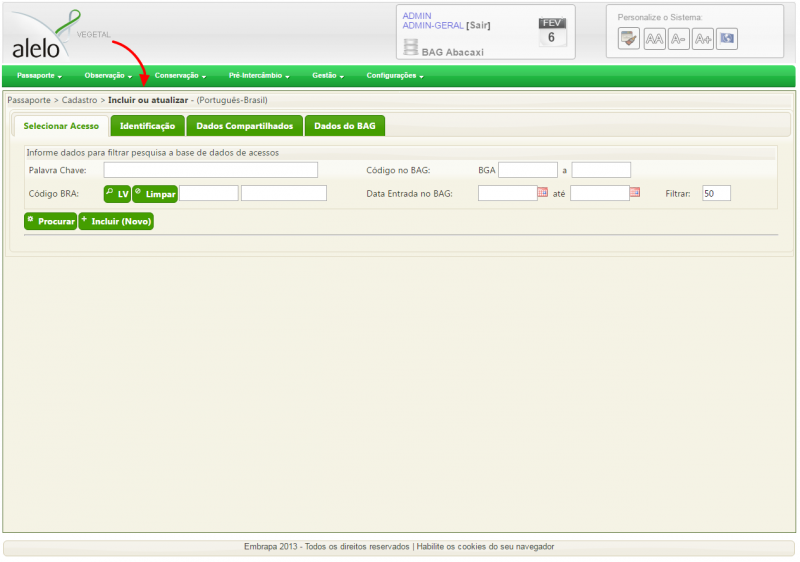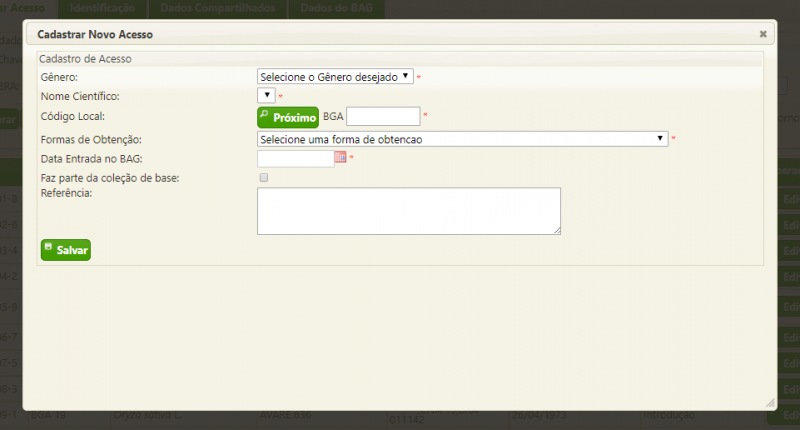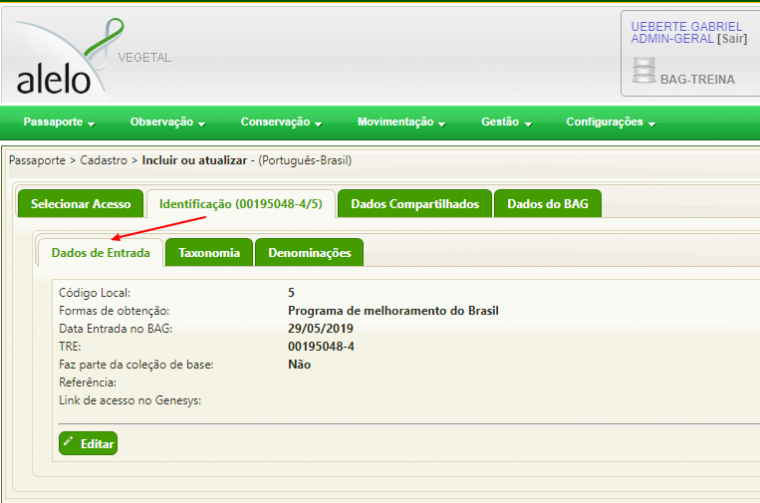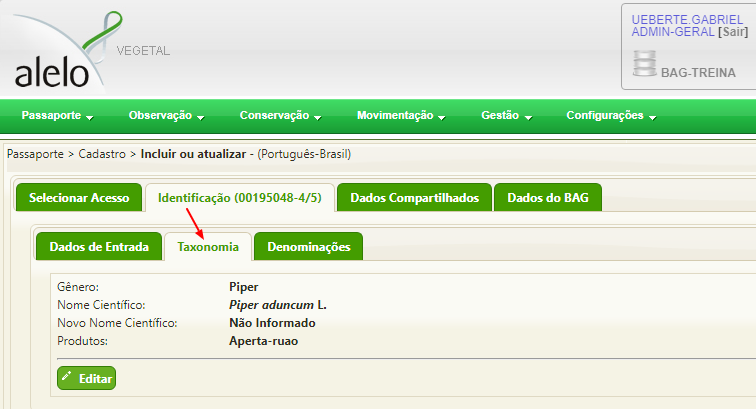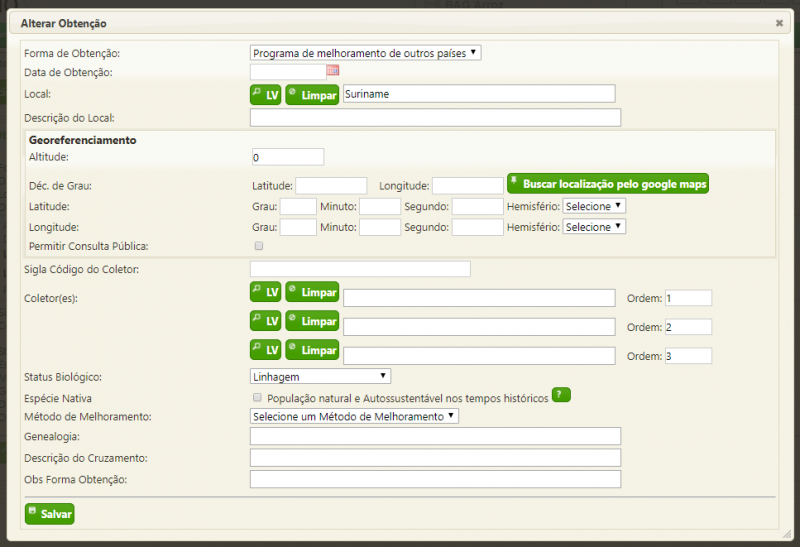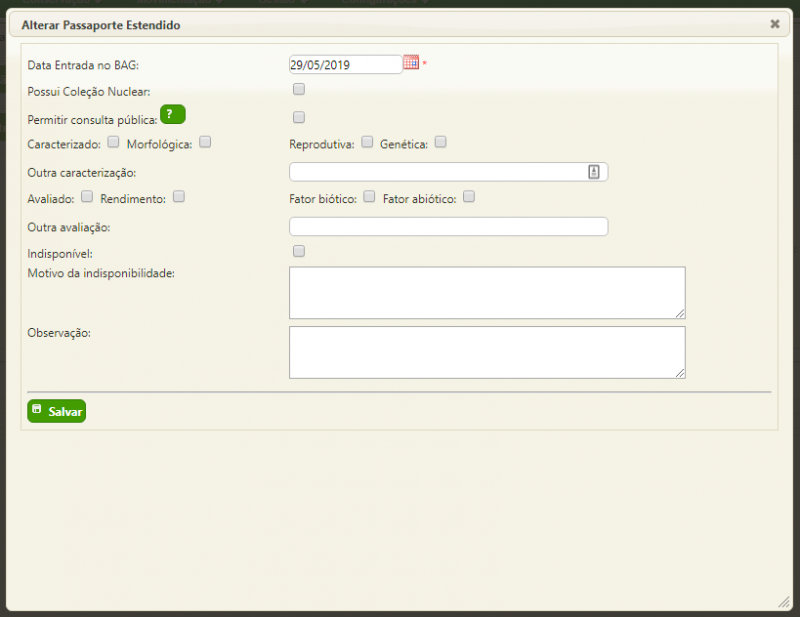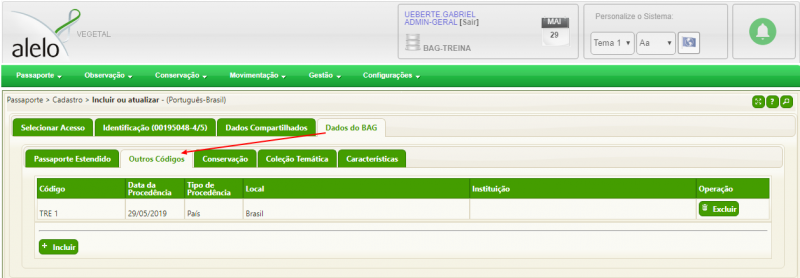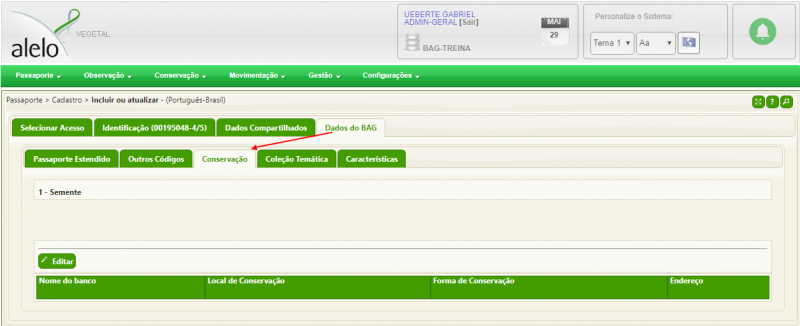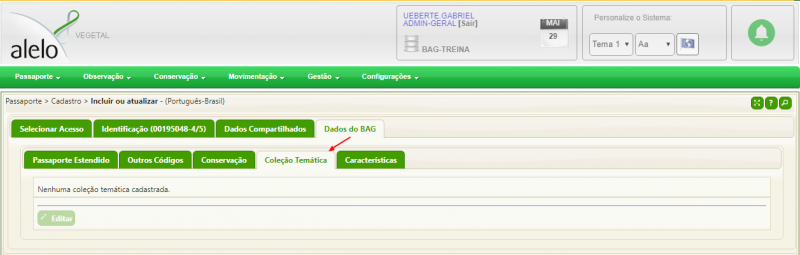AleloVegetal: Opção incluir ou atualizar
Índice
Sistema AleloVegetal > Módulo Passaporte
A Opção incluir ou atualizar acesso permite ao usuário realizar o manejo do acesso, ou seja, consultar, incluir ou atualizar registro acesso no sistema. A consulta é baseada no Banco Ativo de Germoplasma no qual o usuários esteja acessando no sistema no momento da busca. Para selecionar o registro de um acesso é possível fazer uma busca no sistema e consultar as informações cadastradas, inclusive atualizá-las, caso o usuário tenha permissão. A consulta aos acessos cadastrados é feita por meio das seguintes opções:
- Palavra chave, a partir de palavra ou parte de palavra constante em registro do acesso salvo no sistema;
- Código no BAG, a partir do código local do acesso no respectivo BAG. Nessa opção de consulta é possui definir intervalos entre uma numeração inicial e final.
- Código BRA, a partir do código definido pela Embrapa. Nessa opção é possível consultar a partir de uma lista de valores (LV) constante no sistema.
- Data de entrada no BAG, a partir da data de entrada no BAG. Nessa opção é possível definir intervalos a partir de uma data inicial e final.
Uma vez efetuada a busca, o sistema apresenta como resultado uma tabela com registro dos acessos resutados da busca com os dados: Código BRA, Código no BAG, nome científico, nome comum, procedência, data de entrada no BAG, forma de obtenção, além de um campo de operação para caso o usuário queira selecionar determinado acesso para proceder uma consulta nos níveis mais avançados, ou mesmo editar o registro.
A Opção incluir ou atualizar encontra-se no menu Cadastro do módulo Passaporte e se apresenta na tela do usuário na forma de abas de informação, onde cada uma destaca um nível de informação de passaporte:
- Selecionar acesso
- Identificação
- Dados compartilhados
- Dados de BAG
Aba "Selecionar Acesso"
A aba Selecionar Acesso apresenta um mecanismo de busca com vários parâmetros de pesquisa do registro do acesso na base de dados do sistema. É possível selecionar o acesso a partir dos seguintes elementos:
| Campos de valores da busca |
|---|
|
Campo "Palavra Chave"
Recebe texto ou parte de texto dos diversos registros do acesso constantes na base de dados do sistema AleloVegetal. A busca retorna como resultado os acessos que possuam aquele fragmento de texto identificado em seu registro.
Código no BAG
Recebe numeração do acesso definida pelo BAG. Para trazer o resultado da busca, o sistema admite o código completo ou parte. Os dois campos usados em conjunto permitem fazer a busca por intervalo numérico.
Campo "Código BRA"
O Código BRA é constituído por uma sequência numérica de seis digitos, seguida por um código verificador (ex.: 002349-4). Em caso de dúvida o usuário pode utilizar uma busca prévia no sistema a partir do botão "LV", posicionado à direita do campo texto. O botão “LV” permite uma busca rápida com uso de qualquer parte da numeração como parâmetro de busca. É importante que após a exibição do resultado o usuário selecione o acesso disponível e clique no botão “Selecionar” ao final do formulário de consulta e exibição com a listas dos valores disponíveis no sistema.
Campo "Data de entrada do BAG"
Recebe uma data inicial e final de modo a definir um período de busca do acesso, considerando a data de entrada cadastrada no BAG.
Campo "Filtrar"
Define a quantidade máxima de registros a ser visualizada na tela como resultado da busca.
Botão “Procurar”
O mecanismo de busca de registro do acesso no sistema é feito a partir do botão “Procurar”. Para realizar a busca, o usuário deve preencher pelo menos um dos parâmetros anteriores disponíveis na tela ou simplesmente clicar no botão “Procurar”. Caso o usuário não tenha colocado nenhum parâmetro, o sistema exibe os registros de acessos do BAG em ordem numérica, do Código BRA, limitado à quantidade prevista no campo “Filtrar”. Importante destacar que este mecanismo de busca opera somente para os acessos cadastrados no Banco em que o usuário esteja logado.
Botão “Incluir Novo”
Abre formulário para registro de novo acesso no BAG. Para cadastrar um novo acesso faz-se necessário, obrigatoriamente, os seguintes dados:
- Gênero;
- Nome científico;
- Código local (definido pelo Curador, ou por sequência do sistema);
- Forma de obtenção (*para conhecer as formas de obtenção cadastradas no sistema AleloVegetal, consulte a Tabela formas de obtenção);
- Data de entrada no BAG
Além dessas informações iniciais do acesso, o curador pode registrar no formulário se este é parte da Coleção de Base da Embrapa, e inserir informações de referência para sua consulta futura. As informações de referência podem ser objeto de busca pelo sistema, mas não ficam disponíveis para consulta pública.
Análise e edição de dados de acesso cadastrado
Após a seleção de acesso para edição de dados (botão -Editar, da tabela de resultado de acessos disponíveis após consulta), o usuário visualiza em primeiro plano a tela de identificação do acesso.
Aba –Dados de entrada
Exemplo: Código local: 1; (Definido pelo próprio BAG); Forma de obtenção: Coleta; Data de entrada no BAG: 26/4/1973; Código BRA (Embrapa) 00000001-8(Código Embrapa, definido por sistema); Faz parte de coleção de base: Não; *Referência: Sem anotações do curador.
Observação: a partir do botão –editar, abaixo dos campos de dados, é possível editar os campos, incluindo dados de taxonomia. O código BRA (definido pela Embrapa) pode ser emitido automaticamente pelo usuário, em sequência definida pelo sistema.
Aba –Taxonomia
Apresenta informações de taxonomia, exemplo: Gênero: Oryza; Nome científico: Oryza sativa L.; *Novo nome científico: Não informado.
Aba –Nomes Comuns
Apresenta registro de nomes comuns, exemplo: Código local: BGA 1; Nome comum: AMARELÃO; Ordem: 1; Botão –Excluir; Observação: o item –Ordem define a sequência de visualização na tabela quando há mais de um nome comum a ser exibido.
Aba –Dados Compartilhados
A aba dados compartilhados apresenta quatro níveis de conteúdo, também em forma de abas:
- Obtenção
- Usos do acesso
- Imagens do acesso
- Arquivos do acesso
[ imagem da tela ]
Obtenção
Dados de obtenção com registro no sistema:
- forma de obtenção (consultar Tabela formas de obtenção);
- data de obtenção;
- descrição do local;
- dados de georreferenciamento (latitude, longitude, etc);
- Sigla ou código de coletores;
- nome dos coletores, devem ser consultados inicialmente a partir de lista de valores (LV) cadastrados no sistema;
- status biológico (Consultar Tabela status biológico);
- Se espécie nativa (Espécie observada na forma de população natural e autossustentável em tempos históricos (Bern Covenction 1979). Espécie ou taxon inferior que vive dentro de seu alcance natural (passado ou presente), incluindo a área em que pode alcançar e ocupar usando sistemas naturais próprios de dispersão (Conselho Internacional para a Exploração do Mar (CIEM) 1994 modificado após a Convenção sobre a Diversidade Biológica (CDB))
- método de melhoramento (Consultar Tabela métodos de melhoramento);
- genealogia;
- descrição de cruzamento;
- observações sobre a obtenção.
Usos do acesso
Apresenta tabela com sigla e nome descritivo de uso comum para determinado acesso.
- Mais informações, consultar Tabela tipos de uso.
Imagens do acesso
Recurso de sistema para disponibilizar arquivos do tipo imagem (jpg, png, etc) como referência de informação complementar sobre o acesso. Importante destacar que as imagens disponibilizadas no Sistema Alelo sejam de domínio público para uso em atividades de pesquisa.
Arquivos do acesso
Recurso de sistema para disponibilizar arquivos de documentação como referência de informação complementar sobre o acesso. Este recurso tem por objetivo servir de espaço de compartilhamento de trabalhos e publicações que possam servir de referência para as atividades de pesquisa com determinado recursos genético em conservação no Banco Ativo de Germoplasma.
Dados do BAG
A aba Passaporte estendido apresenta um conjunto quatro abas, referentes a níveis distintos de informação:
- Passaporte estendido
- Procedências
- Conservação
- Coleção temática
Passaporte estendido
- Data Entrada no BAG: (padrão dd/mm/aaaa)
- Possui Coleção Nuclear: (opção: sim/não)
- Permitir consulta pública: (opção: sim/não)
- Caracterizado: (opção: sim/não)
- Morfológica: (opção: sim/não)
- Reprodutiva: (opção: sim/não)
- Genética: (opção: sim/não)
- Outra caracterização: (texto de referência do usuário)
- Avaliado: (opção: sim/não)
- Rendimento: (opção: sim/não)
- Fator biótico: (opção: sim/não)
- Fator abiótico: (opção: sim/não)
- Outra avaliação: (texto de referência do usuário)
- Indisponível: (opção: sim/não)
- Motivo da indisponibilidade: (texto de referência do usuário)
- Observação: (texto de referência do usuário)
- Tipos de Pré-Intercâmbio:
- Workflow 1 (opção: RE; TI; Tirfaa)
- Workflow 2 (opção: RE; TI; Tirfaa)
- Workflow 3 (opção: RE; TI; Tirfaa)
Procedências
Apresenta tabela com registro de dados de procedência do acesso em consulta, com os seguintes colunas de informação:
- Código (Código de identificação de origem)
- Data da procedência (padrão dd/mm/aaa, com a data de incorporação ao banco sob consulta);
- Tipo de procedência (Ex.: por doador)
- Local, registro de município de procedência
- Instituição, nome de instituição de procedência
- Operação, para disposição de botões de edição do registro ("Excluir");
Conservação
- Forma de conservação, em destaque (exemplo: 1. Semente);
- Botão –Editar
- Banco, nome do Banco Ativo de Germoplasma (Exemplo: BAG Arroz);
- Local de conservação (Exemplo: CNPAF-BAG Arroz e Feijão);
- Endereço de conservação, codificação de estrutura de endereçamento de conservação (Exemplo: Arroz>M[1]>E[1]>N[1]>C[1]>L[1];).
Coleção temática
- denominação (caixa de seleção)